Anda mungkin atau mungkin bukan pengguna biasa aplikasi moden yang tersedia di Windows Store di Windows 10 /8.1, tetapi kadang-kadang, anda mungkin ingin melihat aplikasi baik yang terdapat di Microsoft Store. Bagaimana jika anda mendapati bahawa Kedai Microsoft tidak dibuka, dimuat atau berfungsi, atau ditutup sebaik sahaja dibuka, dan ini membuat anda menunggu dengan animasi pemuatan tanpa henti? Baiklah, ada beberapa penyelesaian mudah yang ingin anda cuba atasi masalah ini.

Kedai Microsoft tidak dibuka
Sebelum anda menyelesaikan penyelesaian yang disyorkan, pastikan PC Windows anda memenuhi syarat asas berikut:
- Anda telah mengaktifkan UAC (Kawalan Akaun Pengguna)
- Anda mempunyai sambungan internet yang aktif untuk menyambung untuk menyimpan dan memuat turun aplikasi
- Resolusi skrin minimum PC anda ialah 1024 x 768
- Pemacu kad Video anda dikemas kini
1] Laraskan tetapan tarikh dan masa anda
Mempunyai tetapan tarikh / masa yang salah adalah perkara yang paling biasa tetapi tidak disedari. Untuk menyesuaikan tetapan tarikh / waktu anda, ikuti langkah-langkah berikut:
- Cari dan buka "Tarikh dan masa".
- Pilih "Ubah tarikh dan waktu."
- Laraskan tarikh dan waktu yang betul dengan mengklik pada waktu "Ubah tarikh dan waktu"
- Juga, sesuaikan zon waktu yang tepat bergantung pada wilayah anda
2] Lumpuhkan Sambungan Proksi
Tetapan proksi anda mungkin menghentikan Kedai Microsoft anda daripada dibuka. Ikuti langkah-langkah ini untuk mematikan tetapan proksi internet anda:

- Cari dan buka "Pilihan Internet".
- Pilih "Internet Options" yang membuka tetingkap "Internet Properties".
- Di bawah tab "Sambungan", klik "Tetapan LAN."
- Hapus centang pilihan "Gunakan pelayan proksi" dan klik "OK".
3] Jalankan Penyelesai Masalah Aplikasi Windows
Apabila pemecah masalah Aplikasi ini dijalankan, secara automatik ia akan menyelesaikan beberapa masalah asas yang mungkin menghalang Gedung atau aplikasi anda berjalan - seperti resolusi skrin yang lebih rendah, keselamatan atau tetapan akaun yang salah, dll. Lihat juga Penyelesai Masalah Aplikasi Gedung Windows baru untuk Windows 10 dari Microsoft.
4] Kosongkan cache Kedai Windows
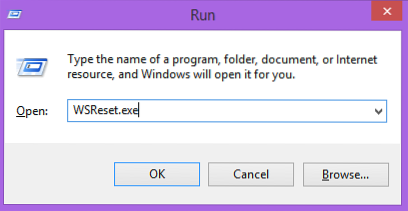
- Tekan Tingkap kunci + R untuk membuka kotak Run.
- Jenis WSReset.exe dan tekan Enter.
Dengan melakukan ini, semua cache kedai dan tetapan yang rosak ditetapkan semula, dan Microsoft Store anda akan dibuka seperti biasa. Catatan ini memperincikan ciri Tetapkan semula cache Windows Store.
Baca: Kod ralat, keterangan, peleraian Windows Store.
5] Tetapkan semula Kedai Microsoft
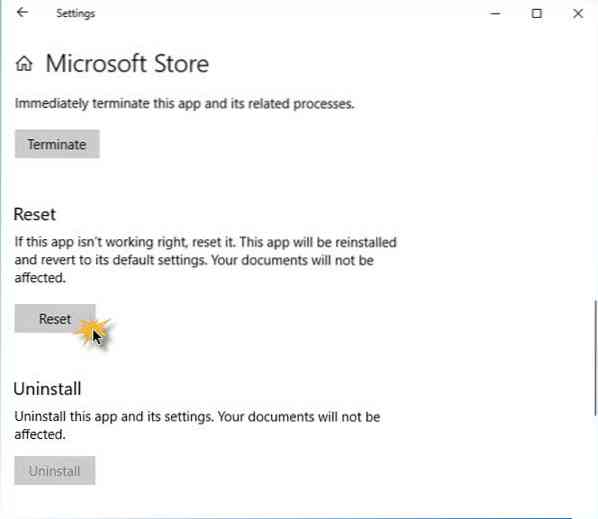
Sekiranya Kedai Microsoft tidak berfungsi dengan baik, buka Tetapan Windows 10> Aplikasi> Aplikasi & Ciri> Cari Kedai Microsoft> Pilihan lanjutan> Tetapkan semula.
Windows tidak dapat mencari ms-windows-store: PurgeCaches
Sekiranya anda menerima ralat -
Windows tidak dapat menemui ms-windows-store: PurgeCaches, Pastikan anda menaip nama dengan betul, dan kemudian cuba lagi
anda perlu mendaftarkan semula aplikasi Windows Store dengan menjalankan perintah berikut di tetingkap prompt arahan tinggi:
powerhell -ExecutionPolicy Tidak Terhad Add-AppxPackage -DisableDevelopmentMode -Daftar $ Env: SystemRoot \ WinStore \ AppxManifest.xml
Atau kemudian - anda mungkin perlu menetapkannya semula menggunakan Alat Pembuatan Media.
Baca: Kesalahan Server Stumbled - Windows 10 Store.
Kami berharap penyelesaian yang disebutkan di atas dapat membantu anda mengatasi masalah Windows Store, tidak dibuka.
Pautan berkaitan yang mesti dibaca:
- Anda memerlukan aplikasi baru untuk membuka kedai ms-windows ini
- Aplikasi Windows Store tidak dibuka.
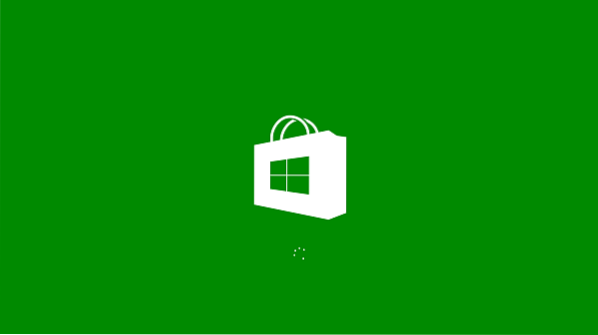
 Phenquestions
Phenquestions


